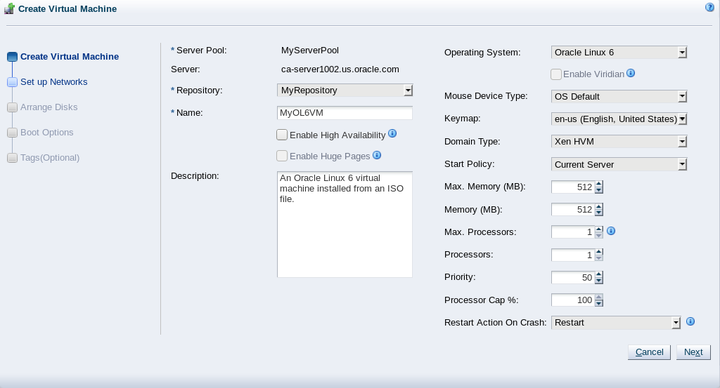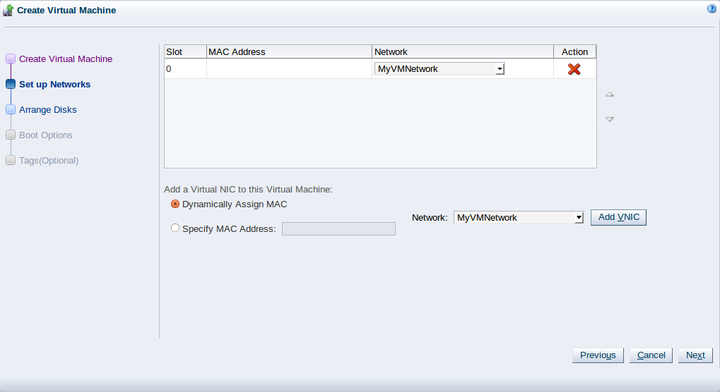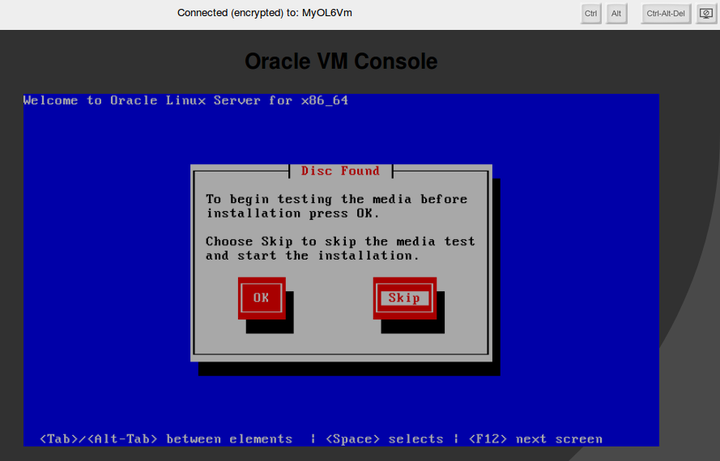第8章 仮想マシンの作成
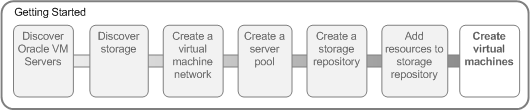
「仮想マシン・テンプレート」 (Oracle VMテンプレートまたは「仮想アプライアンス」のいずれか)、またはオペレーティング・システム用のインストール・ファイルを含むISOファイルがある場合は、「仮想マシン」を作成できます。 仮想マシン・テンプレートを使用する場合は、仮想マシンを作成するためにテンプレートをcloneする必要があります。 OVFテンプレート形式を使用する場合は、まずOVFファイルからOracle VMテンプレートを作成し、そのテンプレートを使用して仮想マシンをクローンする必要があります。 インストール・ソースにISOファイルを使用する場合、ISOファイルから仮想マシンを直接作成できます。 このチュートリアルの例では、最初にテンプレート、仮想アプライアンス、およびISOファイルを使用して仮想マシンを作成します。 最後の例では、仮想マシンを開始して仮想マシン・コンソールに接続する方法を示しています。
8.1 テンプレートからの仮想マシンの作成
この例では、第7.2項「仮想マシン・テンプレートのインポート」でインポートした仮想マシン・テンプレートを使用して、仮想マシンを作成し、サーバー・プール内でデプロイします。
-
「Servers and VMs」タブをクリックします。
-
ツールバーの「Create Virtual Machine」
 をクリックします。
をクリックします。
-
「Create Virtual Machine」ウィザードが表示されます。 「既存のVMテンプレートからクローンを作成」オプションを選択し、「次」をクリックします。
-
「仮想マシンの作成」ウィザードでは、仮想マシンの詳細を指定するよう求められます。
「クローン・カウント」フィールドにテンプレートから作成する仮想マシンの数を入力します。 仮想マシン・ファイルを格納する記憶域リポジトリを選択します。 「VMテンプレート」フィールドから仮想マシン・テンプレートを選択します。 「VM名」フィールドに仮想マシンの名前を入力します。 「サーバー・プール」フィールドから仮想マシンをデプロイするサーバー・プールを選択します。 「フィニッシュ」をクリックします。
テンプレートは、1つ以上の仮想マシンを作成するためにクローニングされます。 クローンニング・ジョブには少し時間がかかる場合があります。 クローン・ジョブが完了すると、仮想マシンはサーバー・プール内のOracle VM Serverへデプロイされます。 仮想マシンを表示するには、ナビゲーション・ペインのサーバー・プールを選択し、管理ペイン・ツールバーの「Perspective」ドロップダウン・リストから「Virtual Machines」を選択します。
8.2 仮想アプライアンスから仮想マシンを作成
この例では、7.1項、「仮想アプライアンスのインポート」でインポートした仮想アプライアンスを使用して仮想マシンを作成し、それをサーバー・プールにデプロイします。
-
「Servers and VMs」タブをクリックします。
-
ツールバーの「Create Virtual Machine」
 をクリックします。
をクリックします。
-
「Create Virtual Machine」ウィザードが表示されます。 「既存の仮想アプライアンスからのクローン作成」オプションを選択し、「次」をクリックします。
-
「仮想マシンの作成」ウィザードでは、仮想マシンの詳細を指定するよう求められます。
「リポジトリ」メニューから仮想マシン構成ファイルを作成するリポジトリを選択します。 「バーチャル・アプライアンス」メニューから、仮想マシンを作成する仮想アプライアンスを選択します。 「サーバー・プール」メニューから仮想マシンをデプロイするサーバー・プールを選択します。 「利用可能な仮想アプライアンスVM」列から、作成する仮想マシンを選択します。 「選択された仮想アプライアンスVM」列の仮想マシンを確認します。 「フィニッシュ」をクリックします。
Oracle VM Managerは、選択した仮想アプライアンスから1つ以上の仮想マシンを作成します。 仮想マシンを作成する作業には時間がかかることがあります。 ジョブが完了すると、Oracle VM Managerは指定したサーバー・プールに仮想マシンをデプロイします。 サーバー・プールを指定しなかった場合、仮想マシンは「サーバーとVM」タブの「割り当てられていない仮想マシン」フォルダにデプロイされます。 各仮想マシンを互換性のあるサーバーまたはサーバー・プールに移行できます。
8.3 ISOファイルからの仮想マシンの作成
この例では、第7.3項「ISOファイルのインポート」でインポートしたISOファイルを使用して、仮想マシンを作成し、サーバー・プールにデプロイします。
-
「Servers and VMs」タブをクリックします。
-
ツールバーの「Create Virtual Machine」
 をクリックします。
をクリックします。
-
「Create Virtual Machine」ウィザードが表示されます。 「新しいVMを作成」オプションを選択し、「次」をクリックします。
-
「Create Virtual Machine」ウィザードが表示されます。 「Create Virtual Machine」ステップで、前述のステップで作成したサーバー・プール、仮想マシンの構成ファイルを格納する場所として作成したリポジトリを選択し、仮想マシンの名前を入力します。 「Next」をクリックします。
-
「Setup Networks」ステップで、1つ以上のVNICを仮想マシンに追加します。 VNICを動的に作成するには、「動的にMacを割り当てる」チェックボックスをオンにし、「VNICを追加」をクリックします。 仮想マシンにVNICが追加され、仮想マシン作成ジョブが送信されるときにMACアドレスが割り当てられます。 「Next」をクリックします。
-
「Arrange Disks」ステップで、仮想マシンのハード・ディスクとして使用する仮想ディスクを作成し、仮想マシンの作成に使用するISOを選択します。 スロット0,に、「Disk Type」ドロップダウン・リストから「Virtual Disk」を選択します。 「Create a Virtual Disk」
 をクリックします。
をクリックします。
「Create Virtual Disk」ダイアログ・ボックスが表示されます。 この仮想ディスクを作成するリポジトリを選択し、ディスク名およびディスクのサイズを入力します。 「OK」をクリックします。
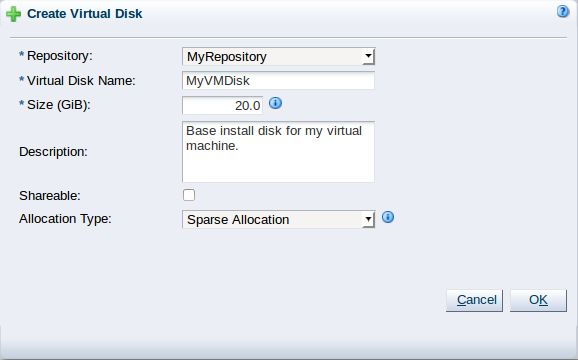
スロット1に、「Disk Type」ドロップダウン・リストから「CD/DVD」を選択します。 「Select a Virtual Machine Disk」
 をクリックします。
をクリックします。
「Select an ISO」ダイアログ・ボックスが表示されます。 ISOファイルを選択して「OK」をクリックします。
仮想マシンのハード・ディスクとして使用するための仮想ディスクの作成、およびインストール対象のオペレーティング・システムが含まれるISOファイルの追加を完了しました。 「次」をクリックします。
-
「Boot Options」ステップで、仮想マシンのブート・メディアおよびブート順序を選択します。 「Finish」をクリックします。
仮想マシンが作成され、サーバー・プール内のOracle VM Serverにデプロイされます。 仮想マシンを表示するには、ナビゲーション・ペインのサーバー・プールを選択し、管理ペイン・ツールバーの「Perspective」ドロップダウン・リストから「Virtual Machines」を選択します。
8.4 仮想マシンの起動およびコンソールへの接続
仮想マシンが作成されると、サーバー・プールに「stopped」状態でデプロイされます。 チュートリアルのこのステップでは、ISOファイルを使用して作成した仮想マシンを起動し、仮想マシン・コンソールにログインします。
-
「Servers and VMs」タブをクリックします。 仮想マシンがナビゲーション・ペインにデプロイされている、サーバー・プールを選択します。
-
管理ペインの「Perspective」フィールドの、ドロップダウン・リストから「Virtual Machines」を選択します。
-
表の仮想マシンを選択し、管理ペイン・ツールバーの「Start」
 をクリックします。
をクリックします。
-
仮想マシンの実行中に、仮想マシンのコンソールに接続でき、必要に応じてログインできます。 コンソールを接続するには、管理ペイン・ツールバーの「Launch Console」
 をクリックします。
をクリックします。
-
仮想マシン・コンソールが表示されます。 他のVNCセッションと同様に、ログインし、仮想マシンと対話します。
この例は、Oracle Linuxオペレーティング・システムのISOファイルを使用して作成した仮想マシンの初回のインストール画面を示します。
仮想マシンの作成の詳細については、「仮想マシンの作成」を参照してください。